
Central de Ajuda
Thank you! Your submission has been received!
Oops! Something went wrong while submitting the form
Algumas balanças realizam a impressão de etiquetas e para realizar a leitura de etiquetas pelo Nex, é necessário realizar uma configuração no seu sistema. Veja como nesse tutorial.
1. Na tela de Vendas, clique na engrenagem no canto superior direito.

2. Habilite a opção 13. Ler código de barras gerado por Balança.
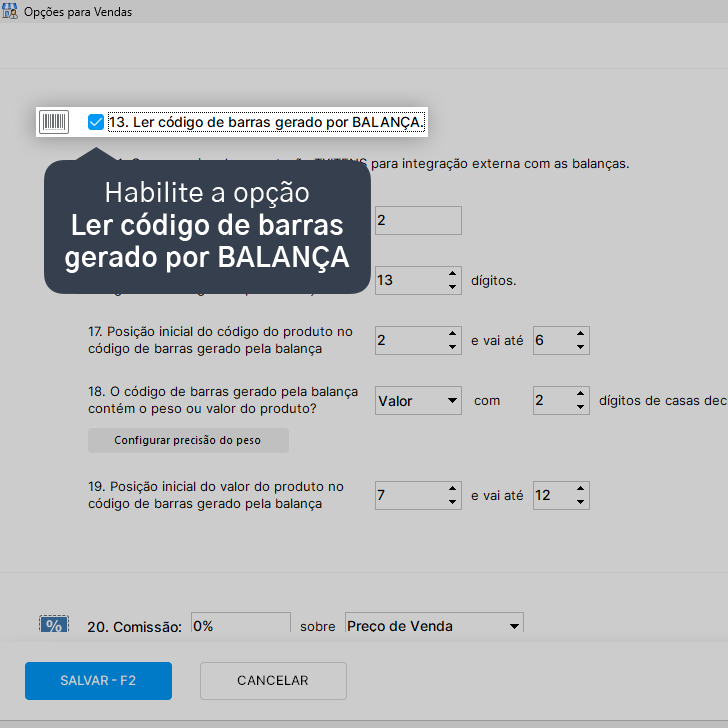
3. Na opção Dígitos iniciais, informe o dígito inicial do código de barras gerado pela balança.

4. Na opção Tamanho (quantidade de dígitos) total do código, informe a quantidade de dígitos do código de barras gerado pela balança.

5. Na opção Posição inicial do código do produto informe em qual dígito inicia e termina o código de barras gerado pela balança.
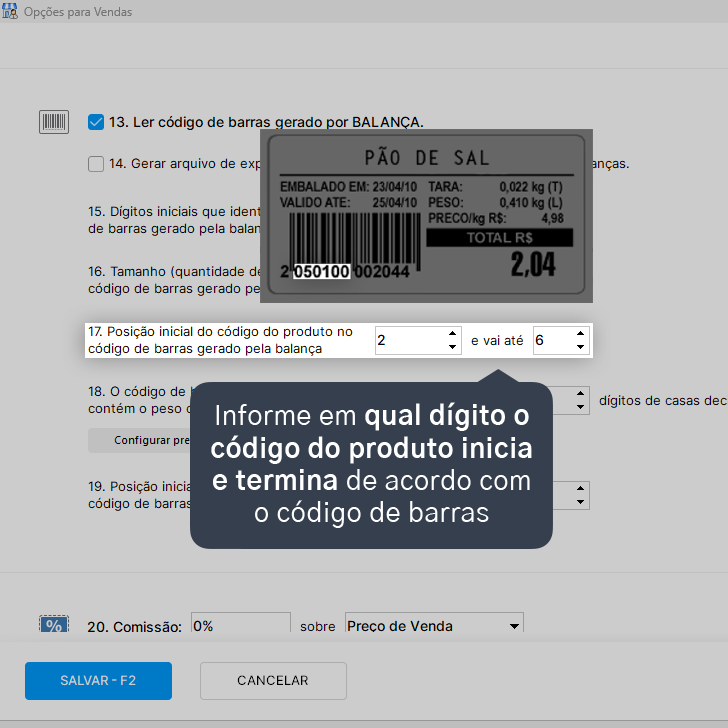
6. Nas opção 18 e 19, vamos configurar quais dígitos do código de barras são responsáveis pela informação do peso ou valor do produto. Informaremos em qual dígito inicia essa informação e até qual dígito essa informação vai. Também precisamos informar se o código de barras gerado pela balança contém o peso ou o valor do produto, além da quantidade de casas decimais utilizada pela balança.
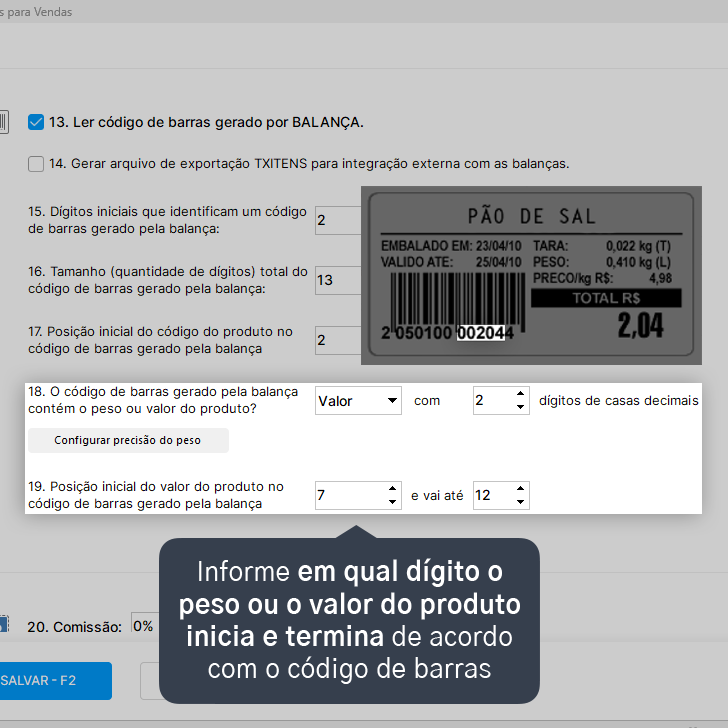
7. Clique em Salvar - F2.
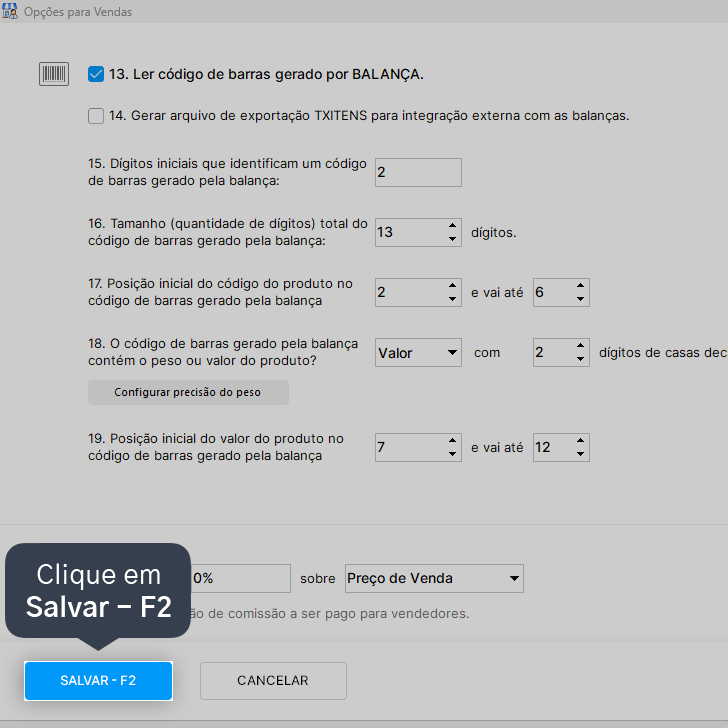
Pronto! Configuração realizada com sucesso.
Atenção: todos produtos publicados no catálogo devem seguir a regulamentação de órgãos responsáveis como a Avisa.
A Nextar se reserva o direito de retirar do ar todas as páginas que comercializem produtos que não estejam de acordo com a legislação brasileira.